Compilare moduli PDF è un'attività comune per molte persone, a prescindere che tu sia un professionista, uno studente o un cliente.
Tuttavia, potresti riscontrare la difficoltà di gestire l'inserimento del testo in modo ordinato e organizzato, soprattutto quando si tratta di inserire voci lunghe.
Per questo motivo, sapere come mandare a capo il testo automaticamente nei moduli PDF compilabili diventa importante.
In questa guida, esploreremo due metodi per ottenere questo risultato: usando UPDF e Adobe Acrobat.
Che tu stia preparando un documento per il lavoro, per uso personale o per qualsiasi situazione che richieda moduli gradevoli e leggibili, questo articolo ti sarà utile.
Parte 1. Come mandare a capo il testo automaticamente in un modulo PDF compilabile con UPDF? (Economico e semplice)
Se desideri un'opzione facile da usare e comoda, allora UPDF dovrebbe essere la tua prima scelta.
UPDF è uno strumento tuttofare per modificare PDF che semplifica il processo di mandare a capo il testo automaticamente nei moduli PDF compilabili.
Disponibile sia per Windows che per Mac, UPDF ti permette non solo di mandare a capo efficacemente il testo automaticamente, ma anche di creare o convertire moduli non compilabili in moduli compilabili.
La sua interfaccia intuitiva e il prezzo accessibile lo rendono una scelta eccellente sia per gli utenti normali che per i professionisti. E adesso UPDF gode di uno sconto importante, quindi clicca sull'immagine qui sotto per effettuare l'upgrade.
Potrai cliccare sul pulsante qui sotto per seguire la guida su come mandare a capo il testo automaticamente nei moduli PDF compilabili con UPDF:
Windows • macOS • iOS • Android 100% sicuro
Passo 1: Apri UPDF
Inizia lanciando l'applicazione UPDF sul tuo computer. In questo esempio, se stai usando su Windows, potrai aprire Esplora file, andare nella cartella Applicazioni, e quindi fare doppio clic su UPDF per avviarlo.
Passo 2: Apri il tuo documento
Clicca su "Apri file" per selezionare e aprire il documento PDF che desideri modificare.
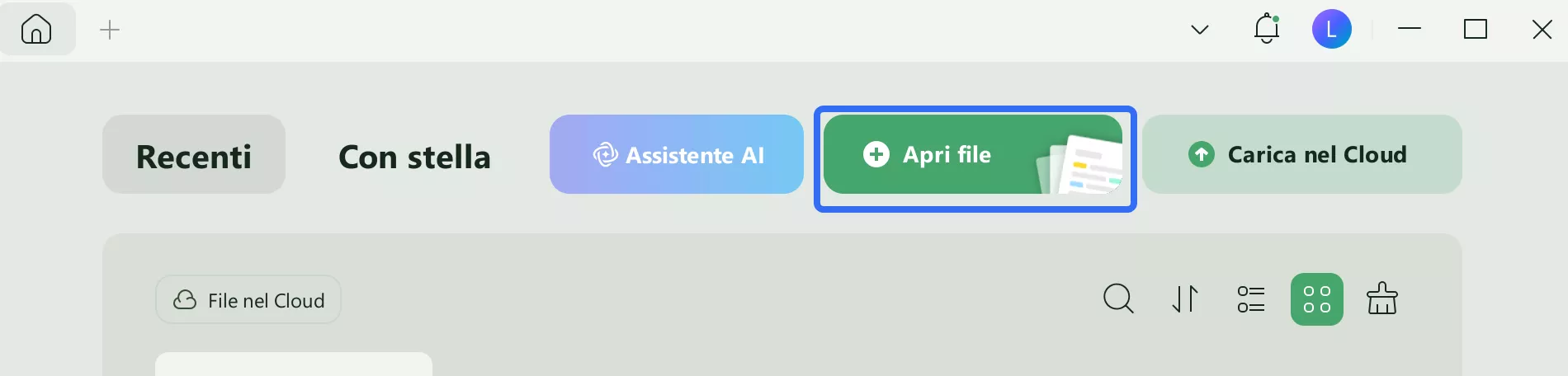
Una volta cliccato su "Apri File", si aprirà una piccola finestra. Potrai selezionare il PDF che desideri modificare. Ora facciamo click sul PDF. Clicca su "Apri" per aprire il PDF con l'applicazione UPDF.
Passo 3: Passa alla modalità Prepara modulo
Quando apri un PDF con UPDF, l'impostazione predefinita ti pone in modalità "Commenta". Per rendere il testo compilabile e adattabile per andare a capo automaticamente, dovrai passare alla modalità "Modulo". Per farlo, individua e clicca sull'icona "Modulo" all'interno di "Strumenti" situata nella barra degli strumenti a sinistra.
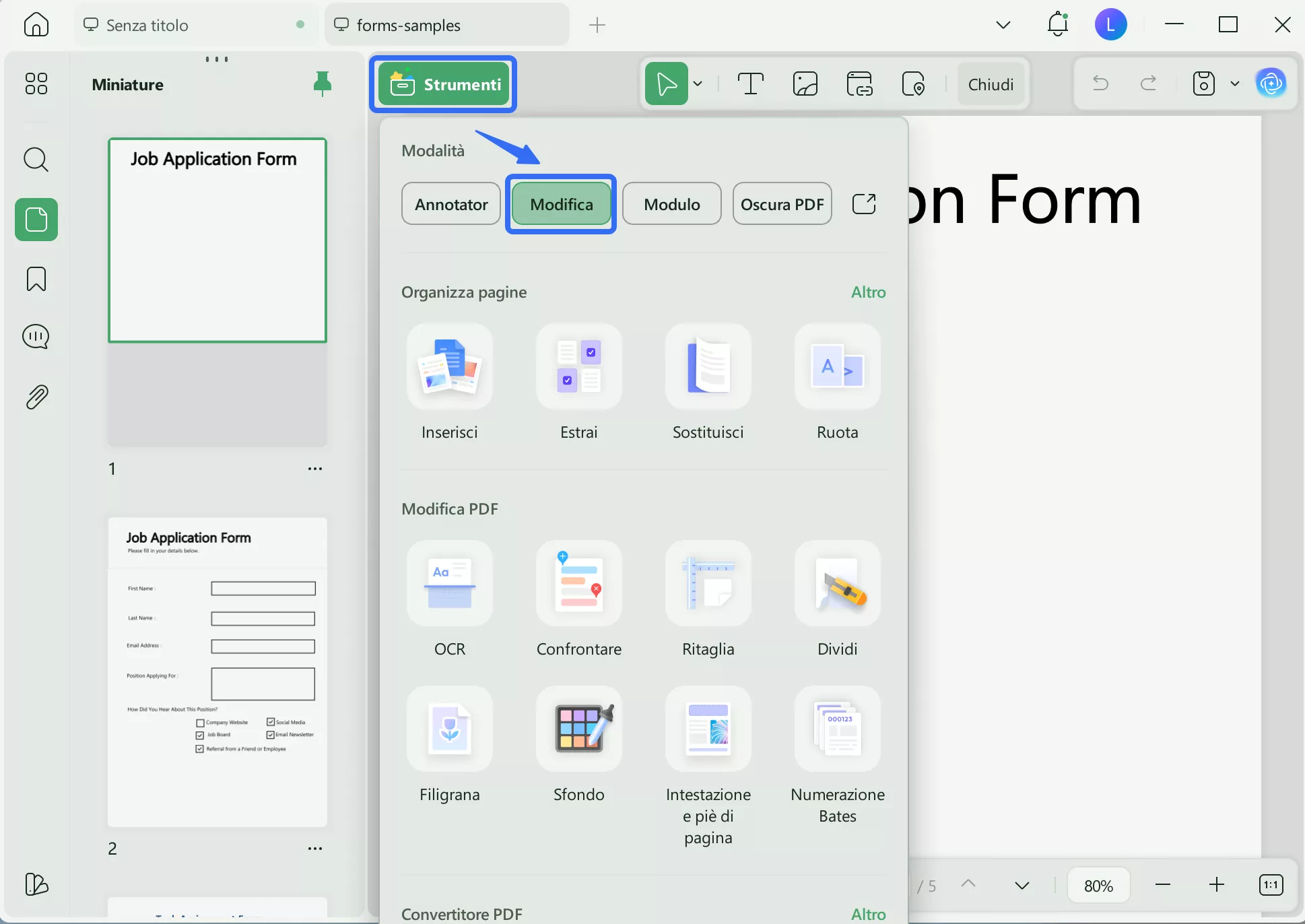
Passo 4: Vai alle Proprietà della casella di testo
Fai clic con il tasto destro sulla casella di testo che desideri fare andare a capo automaticamente. Apparirà un menu; clicca su "Mostra proprietà campo".
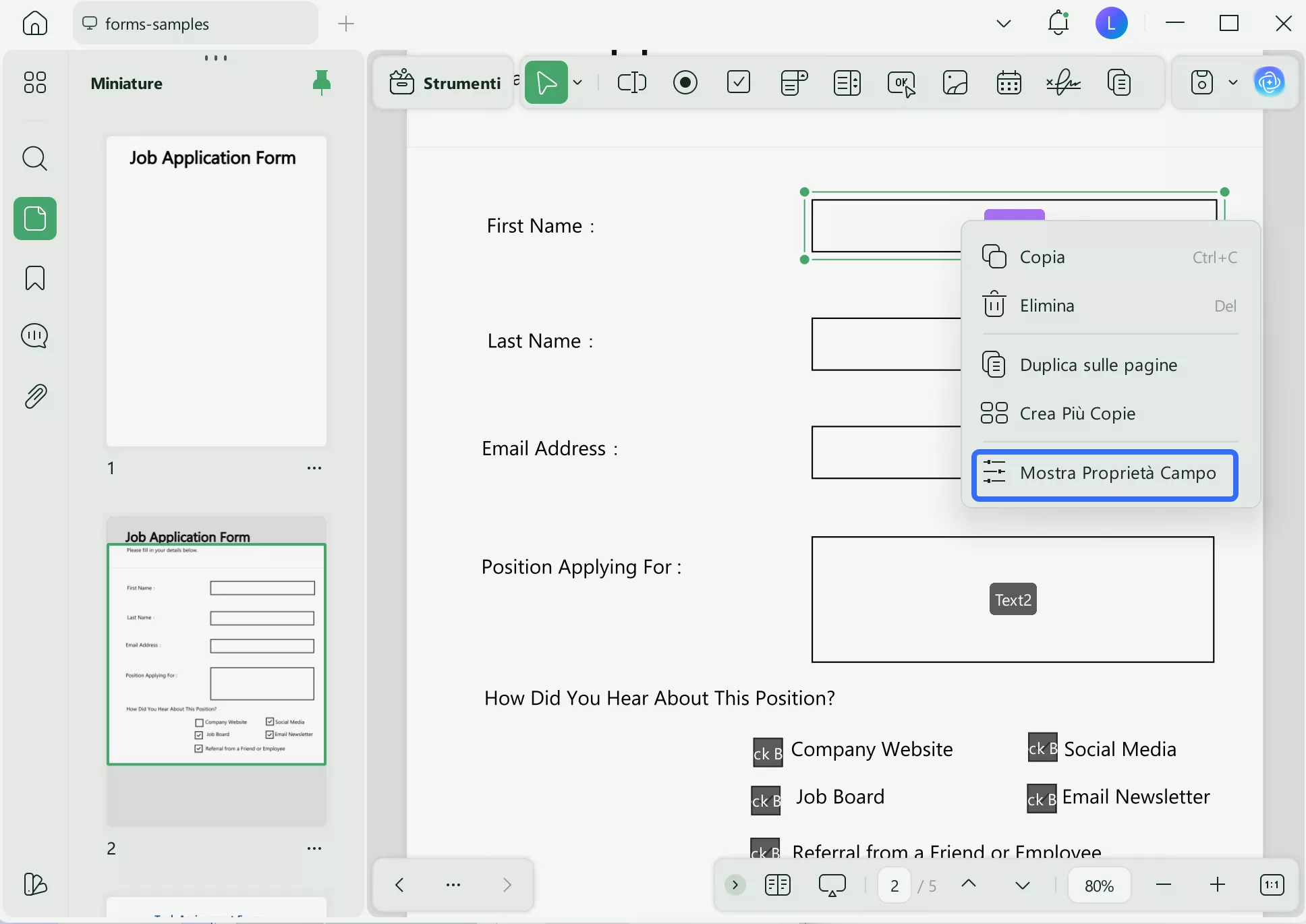
Passo 5: Abilita l’andata a capo automatica del testo
Nel menu "Proprietà", trova e seleziona l'opzione "Multiriga". Questa azione permetterà al testo all'interno della casella di testo selezionata di adattarsi e andare a capo automaticamente.
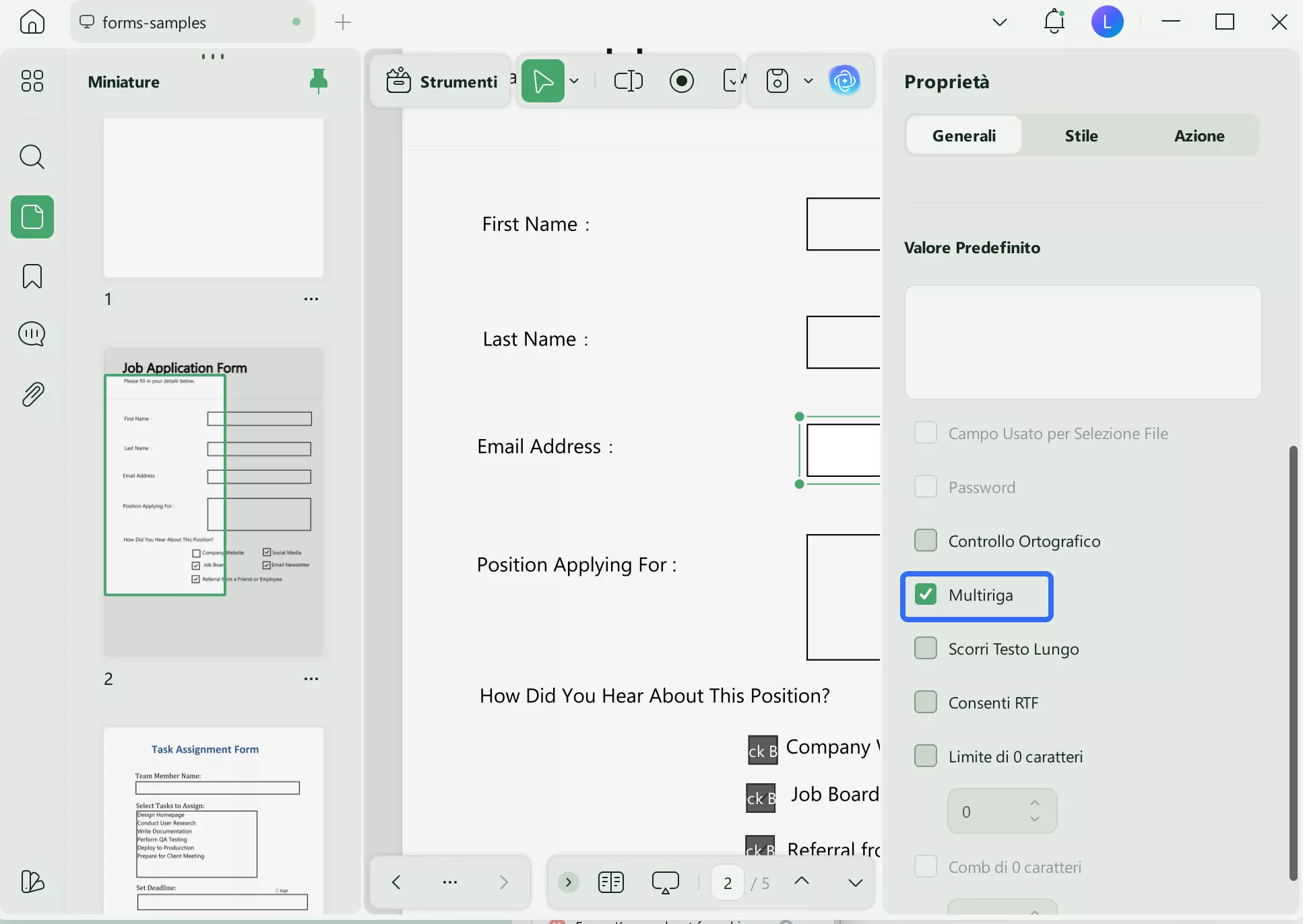
Passo 6: Verifica l’andata a capo automatica del testo
Per verificare che l'andata a capo automatica sia attiva, torna alla modalità Commenta cliccando sull'icona "Annotator" in "Strumenti" nella barra degli strumenti a sinistra. Una volta tornato in modalità Commenta, potrai scrivere all'interno della casella per assicurarti che l'andata a capo automatica funzioni come previsto.
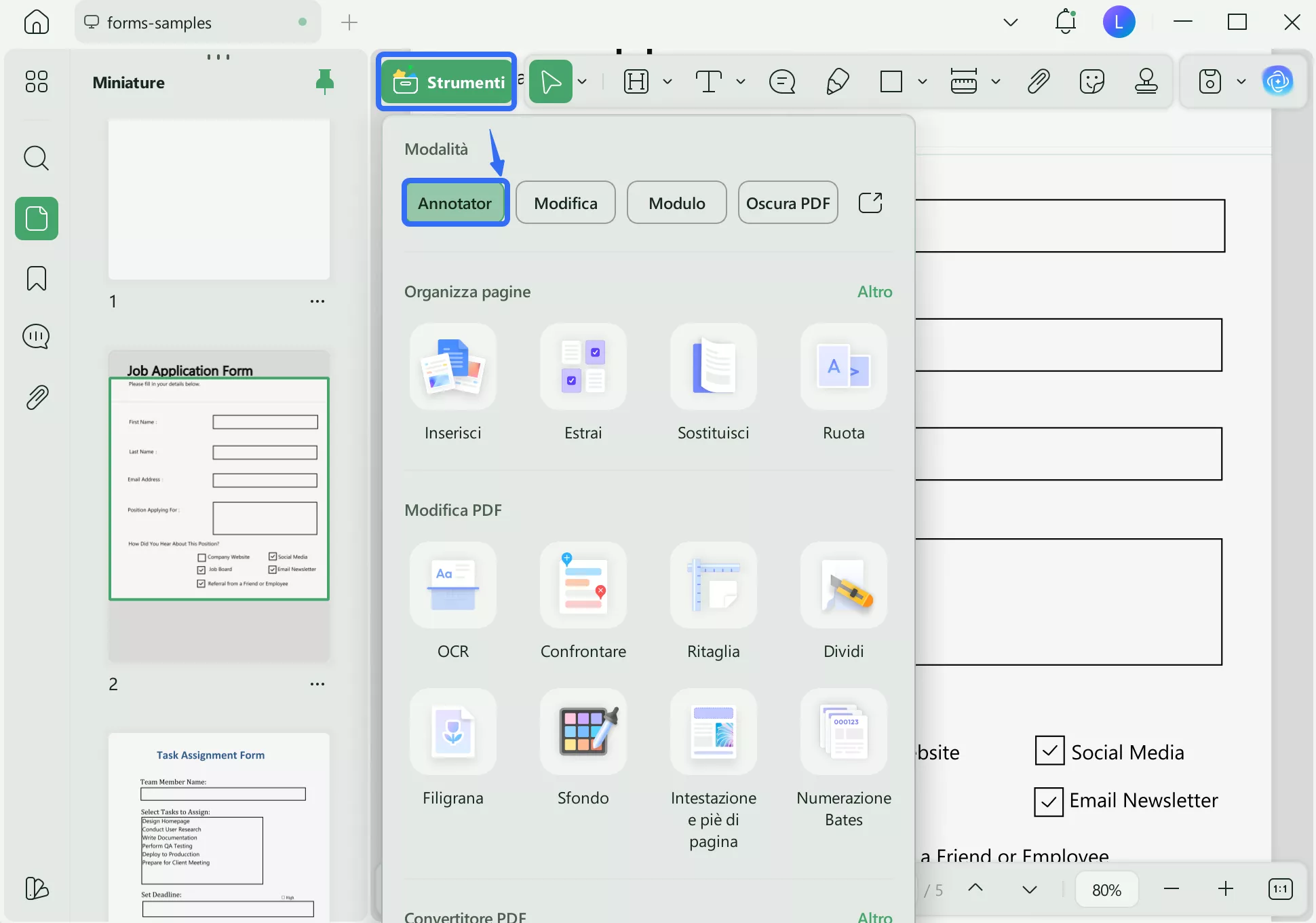
UPDF rende semplicissimo gestire il testo all'interno di un modulo PDF compilabile.
UPDF offers features many other features such as:
compilabile.
UPDF offre molte altre funzionalità come:
- Assistente AI per aiutarti in attività come la sintesi dei testi e la creazione di contenuti.
- Modificare testi e immagini all’interno dei PDF.
- Aggiungere o modificare link.
- Convertire i PDF in vari formati come Word, Excel e altri, con OCR per il riconoscimento del testo.
- Annotare i PDF con strumenti come evidenziazioni, timbri e disegni.
- Organizzare il documento eliminando, riordinando o ruotando le pagine.
- Proteggere i PDF con una password.
- Condividere i PDF tramite link o email.
- Visualizzazione dei PDF su qualsiasi dispositivo con una modalità scura per una lettura più agevole.
Se vuoi scoprire di più sulle fantastiche funzionalità di UPDF, potrai scaricare UPDF per provarlo cliccando sul pulsante qui sotto o guardando il video sottostante!
Windows • macOS • iOS • Android 100% sicuro
Parte 2. Come mandare a capo il testo automaticamente di un modulo PDF compilabile con Adobe Acrobat? (Costoso e complesso da usare)
Sicuramente avrai già sentito parlare del programma Adobe Acrobat. È rinomato per le sue capacità complete di gestione dei PDF, incluso il supporto per moduli compilabili.
Nonostante la sua popolarità, il software è piuttosto costoso, e il prezzo elevato può rappresentare un ostacolo per molti utenti.
Se già possiedi Adobe Acrobat, potrai utilizzarlo senza problemi per mandare a capo automaticamente il testo dei moduli PDF compilabili. Ecco come fare:
Passo 1: Avvia Adobe Acrobat
Se hai un abbonamento ad Adobe Acrobat, avvia il programma e apri il documento PDF che vuoi modificare. In questo esempio, useremo un documento chiamato "Modulo Volontario".
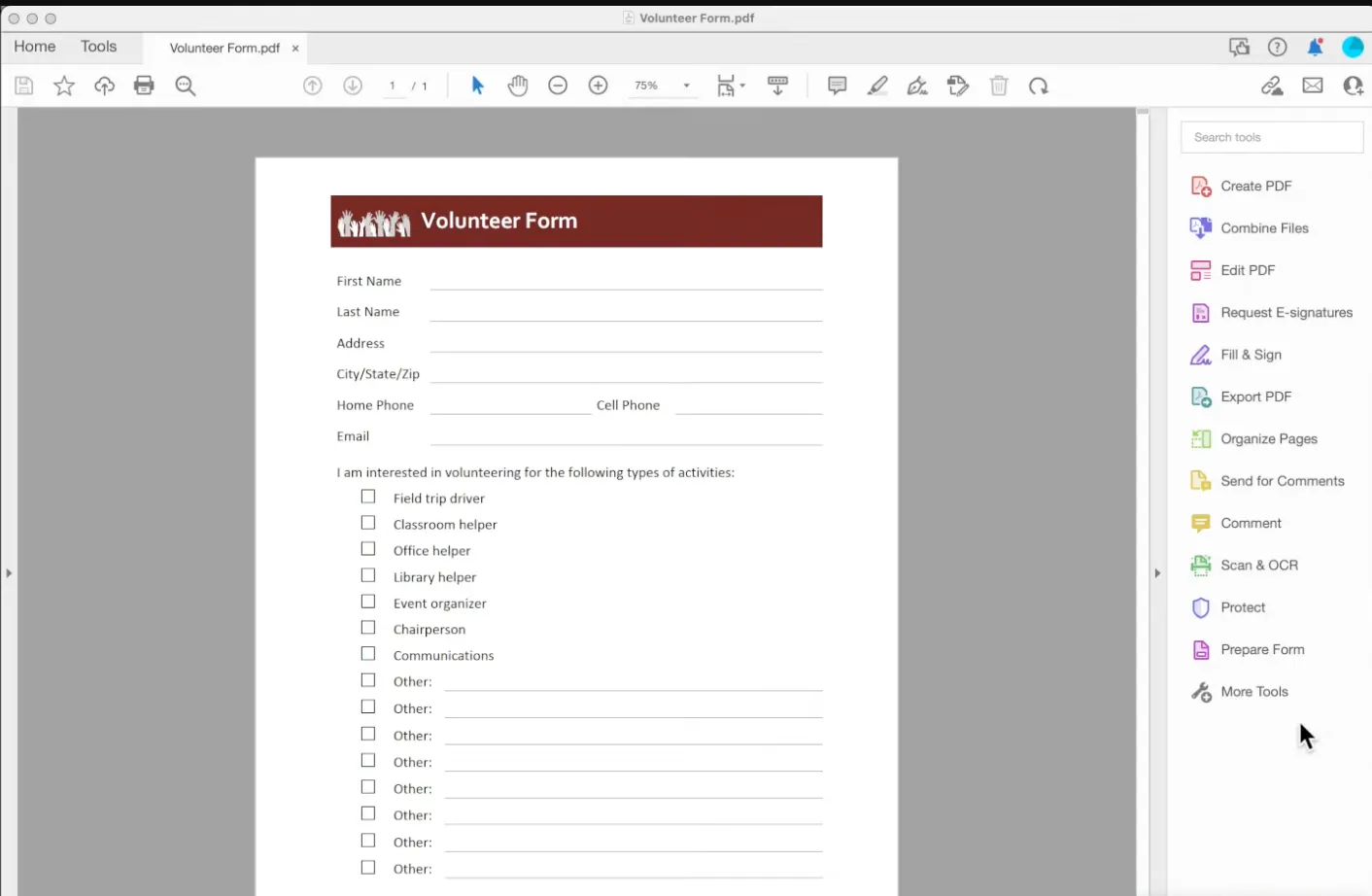
Passo 2: Accedi allo strumento "Prepara modulo"
Per iniziare a rendere il tuo documento compilabile, vai alla barra degli strumenti sul lato sinistro dell'interfaccia di Adobe Acrobat. Lì, vedrai un elenco di strumenti; digita "Prepara" nella casella di ricerca oppure scorri fino a trovare "Prepara modulo". Cliccaci sopra per continuare.
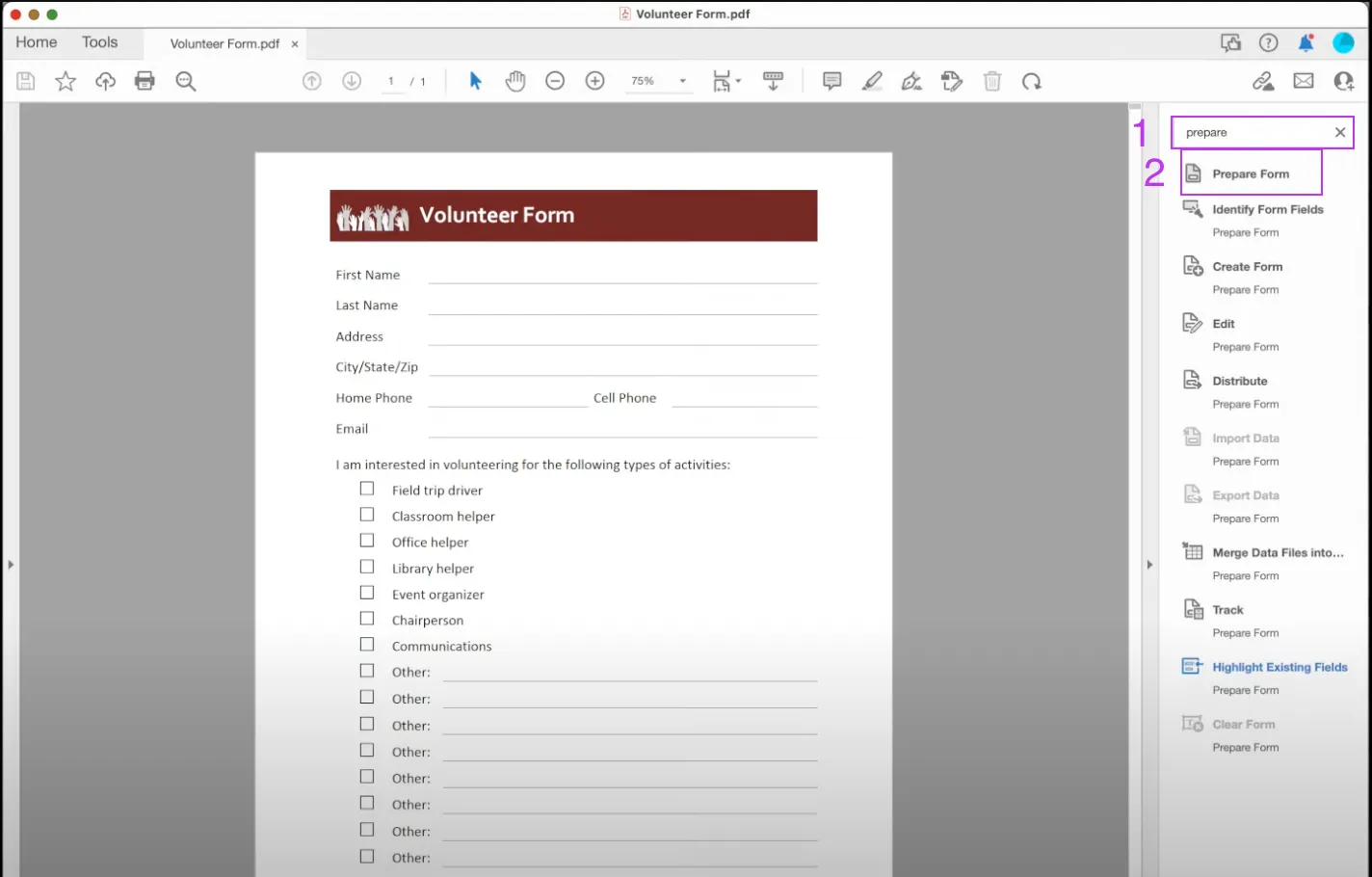
Passo 3: Scegli il tuo file
Una volta attivato lo strumento "Prepara modulo", ti verrà chiesto di selezionare il file che vuoi convertire in modulo compilabile. Per il nostro esempio, proseguiremo con il "Modulo per il Volontariato". Dopo averlo selezionato, clicca su "Inizia" per avviare il processo.
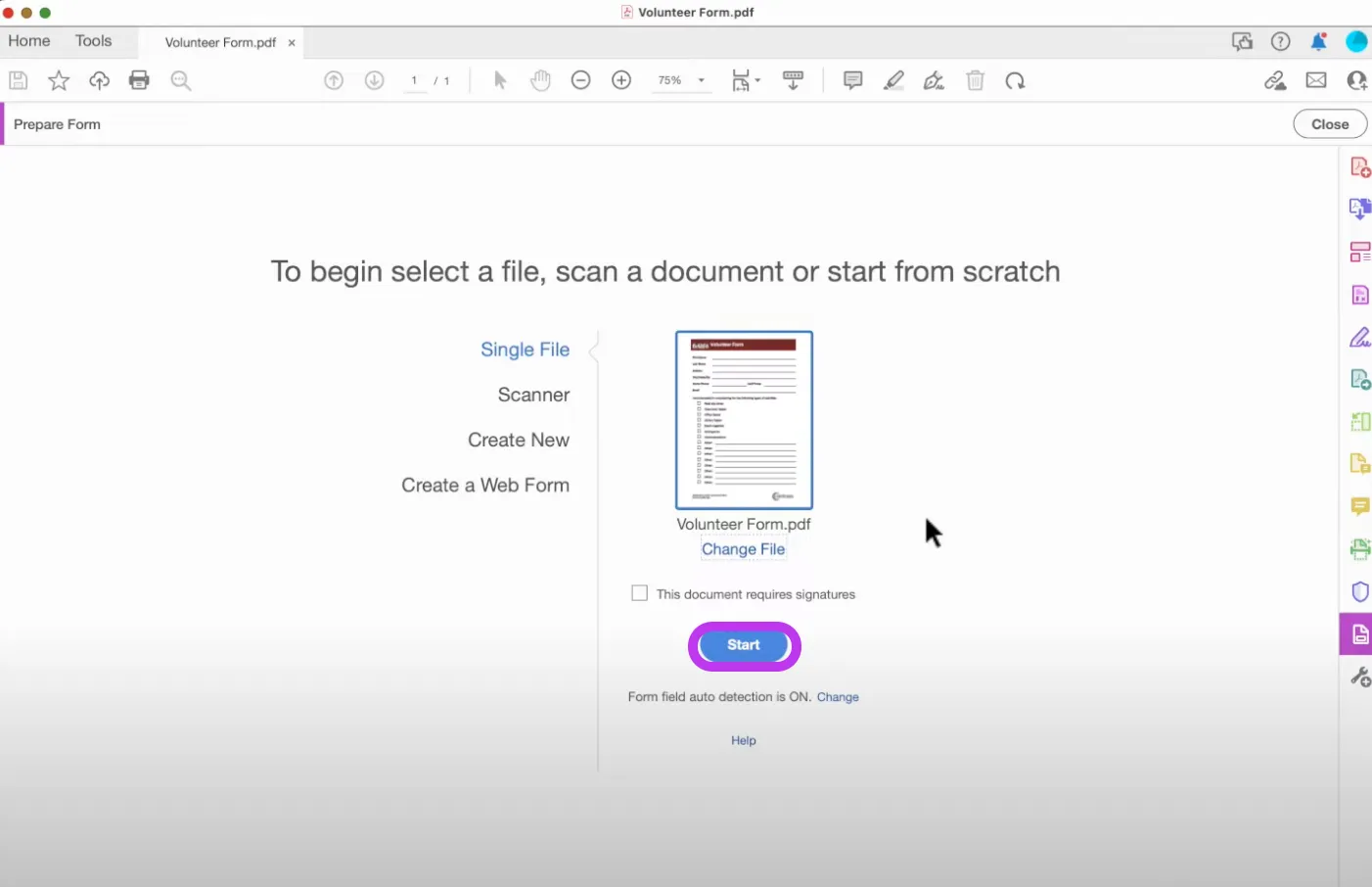
Passo 4: Aggiungi una casella di testo
Dopo essere entrato nella modalità di modifica del modulo, noterai una barra degli strumenti in cima allo schermo. Cerca l'icona "Aggiungi una casella di testo" (solitamente rappresentata da una T dentro una casella) e cliccaci sopra.
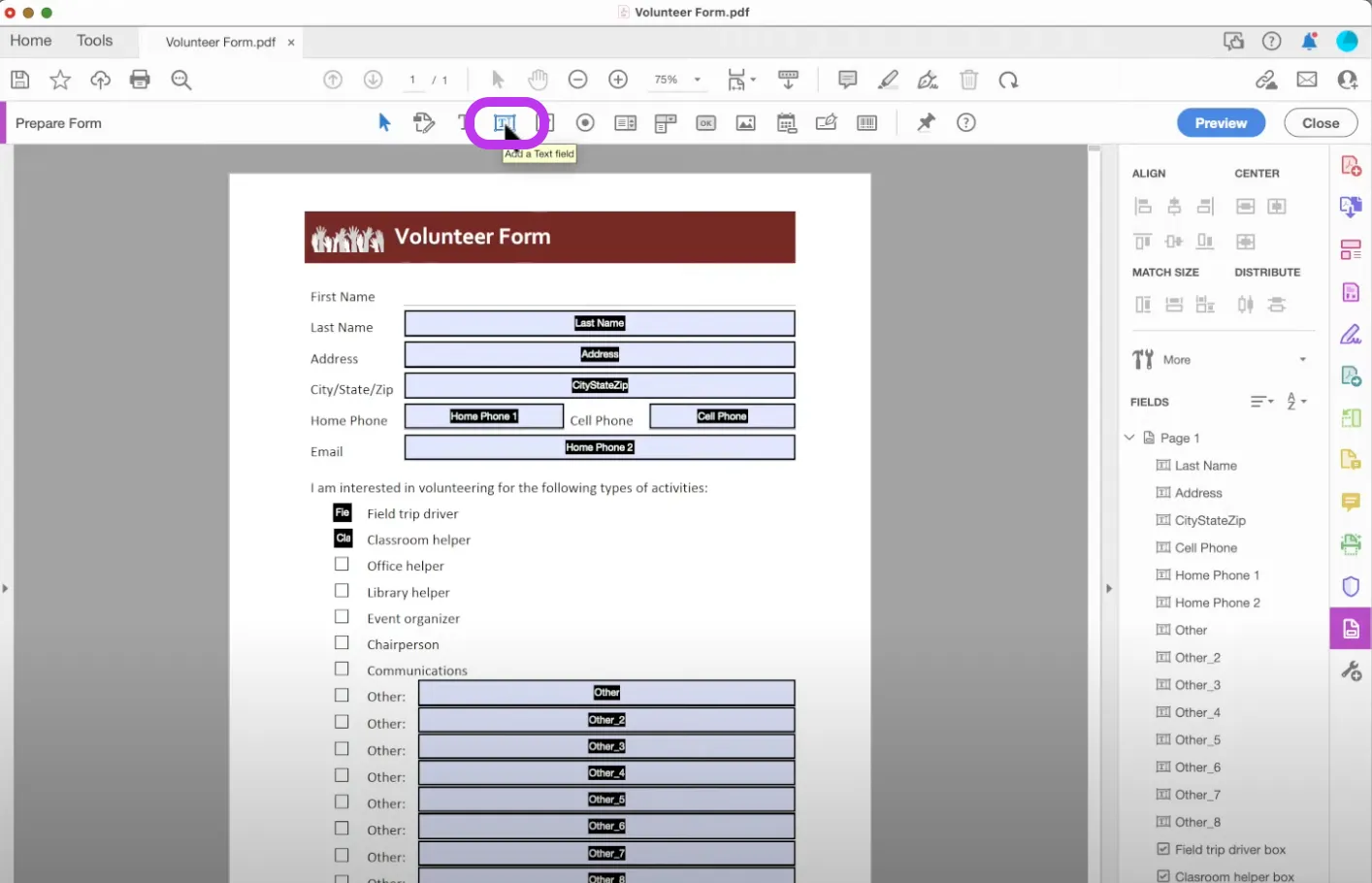
Poi, clicca nell'area specifica del tuo PDF dove desideri posizionare la casella di testo. Nel nostro "Modulo per il Volontariato", la posizioneremo accanto al campo "Nome".
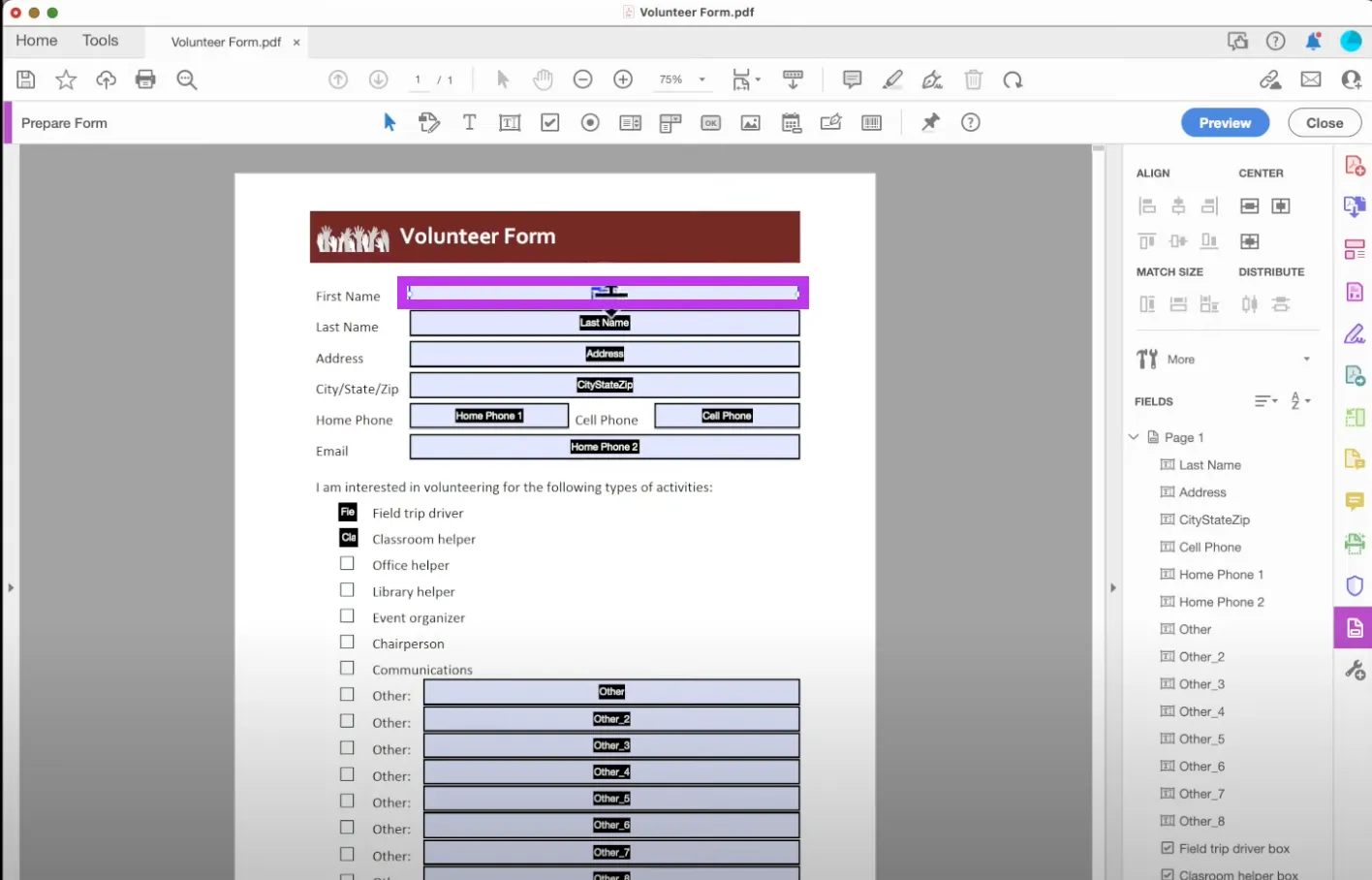
Passo 5: Inserisci il testo
Dopo aver posizionato la casella di testo, apparirà una finestra in cui potrai inserire il testo che vuoi includere nel modulo. Digita qui il testo desiderato.
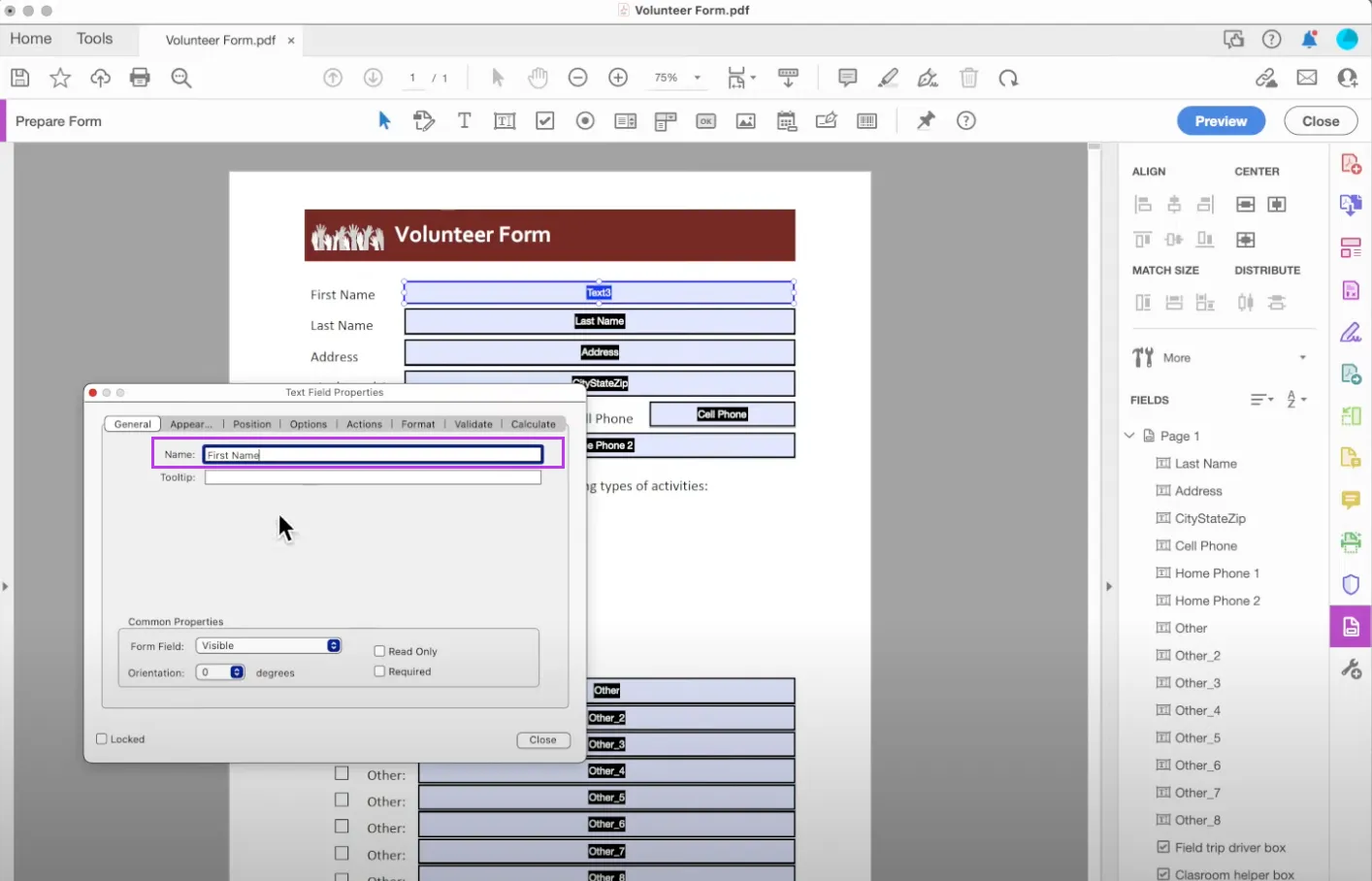
Passo 6: Imposta la disposizione del testo
Per far mandare il testo a capo automaticamente all'interno della casella, rimani nella stessa finestra dove hai inserito il testo. Cerca la scheda "Opzioni" in alto e selezionala. Tra le opzioni trova e seleziona la casella "Multilinea". Questa azione attiva il testo a capo automatico in modo che il testo si adatti all'interno della casella.
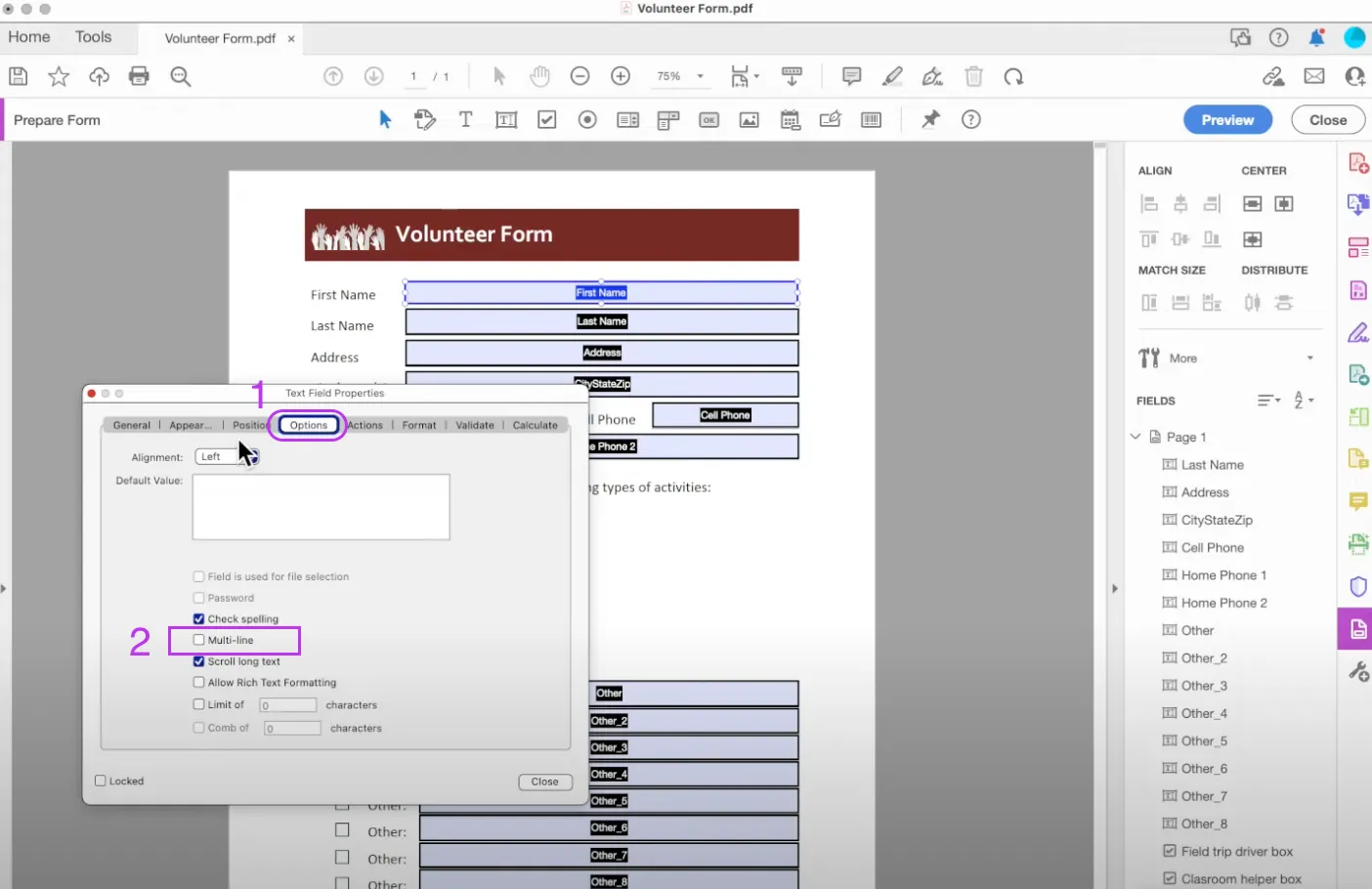
Anche se Adobe Acrobat offre funzioni utili, il suo prezzo è piuttosto oneroso. Inoltre, la curva di apprendimento per eseguire anche i compiti più semplici come far andare a capo il testo automaticamente è piuttosto ripida.
In definitiva, Adobe Acrobat non vale davvero il costo rispetto ad alternative più economiche e semplici come UPDF.
Parte 3. Qual è il metodo migliore per mandare a capo il testo automaticamente in un modulo PDF compilabile?
Abbiamo già detto che UPDF è decisamente più comodo ed economico da usare rispetto ad Adobe Acrobat per operazioni semplici come l'adattamento del testo.
Per darti un quadro completo, confronteremo entrambi gli strumenti di gestione PDF su diverse funzionalità chiave.
L'obiettivo è evidenziare i vantaggi e le capacità distintive di ciascun gestore di PDF:
| Funzionalità | UPDF | Adobe Acrobat |
| Prezzo | €35.99 all’anno | $291.19 all’anno per la versione Pro |
| Testo a capo automatico | Disponibile | Disponibile |
| Piattaforme supportate | È possibile utilizzarlo su Windows, Mac, Android e iOS con una licenza per singolo utente | Limitato a Windows per Adobe Acrobat Standard DC |
| Adesivi | Potrai scegliere tra una vasta gamma di adesivi per arricchire i tuoi documenti | Non offre adesivi |
| Aggiunta di testo formattato con trascinamento | È possibile trascinare testo formattato direttamente sui documenti PDF | Non dispone della funzione per aggiungere testo formattato con trascinamento |
| Opzioni di conversione | Supporta la conversione in vari formati, inclusi CSV, BMP, GIF | Opzioni di conversione limitate; non supporta i formati CSV, BMP, GIF |
| PDF come Presentazione | Funzione disponibile per un'esperienza di lettura migliorata | Nessuna funzione di presentazione |
| Strumento OCR | Offre uno strumento OCR accessibile per PDF modificabili | Include uno strumento OCR |
| Assistente AI | Fornisce un assistente AI per riassumere, spiegare, tradurre e riscrivere PDF | Versione beta degli strumenti AI disponibile |
| Interfaccia utente | Interfaccia intuitiva | Interfaccia potenzialmente più complessa |
| Valore complessivo | Alto valore ad un prezzo accessibile e funzionalità estese | Costo maggiore con un set di funzionalità complete ma costose |
Leggi anche: UPDF vs Adobe Acrobat: Perché scegliere UPDF su Acrobat
In definitiva, anche se UPDF e Adobe Acrobat offrono capacità simili nella gestione dei PDF, UPDF è senza dubbio l'opzione migliore.
UPDF si distingue per essere uno strumento per la gestione dei PDF più accessibile ed economico. Potrai contare su un'ampia gamma di funzionalità senza la complessità tipica di Acrobat.
Ciò rende UPDF la scelta consigliata per chi cerca efficienza e semplicità.
Parte 3. Domande frequenti su come mandare il testo a capo automaticamente in un modulo PDF compilabile
D1. Come fare per mandare a capo il testo automaticamente in un elenco a discesa in un PDF?
Al momento, non è possibile mandare a capo il testo automaticamente all'interno di un elenco a discesa nei moduli PDF. Gli elenchi a discesa sono progettati per mostrare le opzioni in modo semplice, senza andare a capo automaticamente.
D2. Come faccio ad adattare automaticamente il testo in un PDF compilabile?
Per adattare automaticamente il testo in un PDF compilabile usando Adobe Acrobat, segui questi passaggi:
- Apri il tuo modulo PDF in Adobe Acrobat.
- Seleziona il campo del modulo dove desideri che il testo si adatti automaticamente.
- Fai clic con il tasto destro sul campo e scegli "Proprietà".
- Vai alla scheda "Opzioni".
- Nelle "Opzioni Campo", seleziona "Automatico" per la dimensione del carattere. Questa impostazione permette al testo di adattarsi automaticamente per entrare nel campo.
D3. Come fare in modo che il testo si riduca automaticamente per adattarsi al modulo PDF?
Per far sì che il testo si riduca per adattarsi a un campo del modulo in UPDF, segui queste istruzioni:
- Avvia UPDF e apri il tuo modulo PDF.
- Vai alla modalità "Modulo" in "Strumenti" (barra degli strumenti a sinistra).
- Seleziona la casella di testo che vuoi modificare. Clicca con il tasto destro per accedere a "Mostra proprietà campo".
- Clicca su "Stile" nel menu in alto.
- Nel menu a tendina per modificare la dimensione del font, seleziona "Auto" per ridurre il testo in modo che si adatti al campo del modulo in UPDF.
Considerazioni finali
Ecco fatto – ti abbiamo mostrato i semplici passaggi per mandare il testo a capo automaticamente nei moduli PDF compilabili.
Anche se ci sono un paio di opzioni, UPDF è sicuramente lo strumento più efficace per questo tipo di lavoro.
UPDF semplifica la modifica dei moduli PDF, rendendola accessibile ed efficiente per tutti. Le sue funzionalità facili da usare garantiscono che i tuoi moduli PDF siano perfettamente personalizzati per soddisfare tutte le tue esigenze.
Scarica UPDF per vivere un'esperienza di editing PDF senza complicazioni e acquista UPDF Pro per sbloccare e utilizzare le sue funzionalità premium.
Windows • macOS • iOS • Android 100% sicuro
 UPDF
UPDF
 UPDF per Windows
UPDF per Windows UPDF per Mac
UPDF per Mac UPDF per iPhone/iPad
UPDF per iPhone/iPad UPDF per Android
UPDF per Android UPDF AI Online
UPDF AI Online UPDF Sign
UPDF Sign Modifica PDF
Modifica PDF Annota PDF
Annota PDF Crea PDF
Crea PDF Modulo PDF
Modulo PDF Modifica collegamenti
Modifica collegamenti Converti PDF
Converti PDF OCR
OCR PDF a Word
PDF a Word PDF a Immagine
PDF a Immagine PDF a Excel
PDF a Excel Organizza PDF
Organizza PDF Unisci PDF
Unisci PDF Dividi PDF
Dividi PDF Ritaglia PDF
Ritaglia PDF Ruota PDF
Ruota PDF Proteggi PDF
Proteggi PDF Firma PDF
Firma PDF Redige PDF
Redige PDF Sanziona PDF
Sanziona PDF Rimuovi Sicurezza
Rimuovi Sicurezza Leggi PDF
Leggi PDF UPDF Cloud
UPDF Cloud Comprimi PDF
Comprimi PDF Stampa PDF
Stampa PDF Elaborazione Batch
Elaborazione Batch Cos'è UPDF AI
Cos'è UPDF AI Revisione di UPDF AI
Revisione di UPDF AI Guida Utente per l'Intelligenza Artificiale
Guida Utente per l'Intelligenza Artificiale FAQ su UPDF AI
FAQ su UPDF AI Riassumi PDF
Riassumi PDF Traduci PDF
Traduci PDF Chat con PDF
Chat con PDF Chat con AI
Chat con AI Chat con immagine
Chat con immagine Da PDF a Mappa mentale
Da PDF a Mappa mentale Spiega PDF
Spiega PDF Ricerca Accademica
Ricerca Accademica Ricerca Paper
Ricerca Paper Correttore AI
Correttore AI Scrittore AI
Scrittore AI Assistente Compiti AI
Assistente Compiti AI Generatore Quiz AI
Generatore Quiz AI Risolutore Matematico AI
Risolutore Matematico AI PDF a Word
PDF a Word PDF a Excel
PDF a Excel PDF a PowerPoint
PDF a PowerPoint guida utente
guida utente Trucchi UPDF
Trucchi UPDF faq
faq Recensioni UPDF
Recensioni UPDF Centro download
Centro download Blog
Blog Notizie
Notizie spec tec
spec tec Aggiornamenti
Aggiornamenti UPDF vs. Adobe Acrobat
UPDF vs. Adobe Acrobat UPDF vs. Foxit
UPDF vs. Foxit UPDF vs. PDF Expert
UPDF vs. PDF Expert







